Hướng dẫn này hướng dẫn bạn qua các bước thay đổi địa chỉ email Tài khoản Microsoft chính được sử dụng để đăng nhập vào các dịch vụ của Microsoft.
Microsoft đang đẩy mạnh Tài khoản Microsoft với việc phát hành Windows 10. Đây là phương thức đăng nhập được đề xuất trên các thiết bị Windows 10. Mặc dù vẫn còn một tùy chọn để chuyển sang thiết bị cục bộ, người dùng có thể bỏ qua tùy chọn đó một cách dễ dàng.
Vẫn có thể chuyển từ Tài khoản Microsoft sang tài khoản cục bộ sau này. Gần đây, các tài khoản được sử dụng để liên kết giấy phép Windows là tốt.
Một vấn đề khác có thể phát sinh là bạn chọn một địa chỉ email cho Tài khoản Microsoft trong khi đăng ký không cần thiết. Bạn có thể muốn thay đổi nó sau này thành một địa chỉ email khác vì nhiều lý do.
Có thể vì bạn đã chọn một địa chỉ email tạm thời hoặc email liên quan đến công việc mà bạn không nên sử dụng. Ngoài ra, nếu email của bạn bị hack, bạn có thể muốn xóa nó hoặc ít nhất là thay đổi mật khẩu.
Bạn có thể muốn kiểm tra hoạt động tài khoản Microsoft thường xuyên để phát hiện truy cập trái phép.
Thay đổi email Tài khoản Microsoft chính của bạn
Bạn có thể thêm một Tài khoản Microsoft khác trên thiết bị chạy Windows 10, nhưng không có tùy chọn nào được cung cấp để thay đổi email Tài khoản Microsoft chính của bạn trực tiếp trên thiết bị.
Microsoft phân biệt giữa các tài khoản khác nhau và bí danh tài khoản. Tài khoản trước là tài khoản riêng biệt có thể có bí danh riêng, tài khoản sau chỉ là bí danh mà bạn có thể đăng nhập thay vì tài khoản Microsoft chính.
Dưới đây là những gì bạn cần làm:
Mở Trang thông tin của bạn trên trang web của Microsoft trong trình duyệt. Bạn được yêu cầu đăng nhập nếu bạn chưa có.

Chọn "Quản lý cách bạn đăng nhập vào Microsoft" khi tải trang. Bạn có thể được yêu cầu đăng nhập lại vì đây là trang bảo mật cao.
Trang mở danh sách tất cả các địa chỉ email - email chính và tất cả các bí danh - cho tài khoản đó. Email chính được tô sáng bằng (bí danh chính) và được liệt kê ở trên cùng.
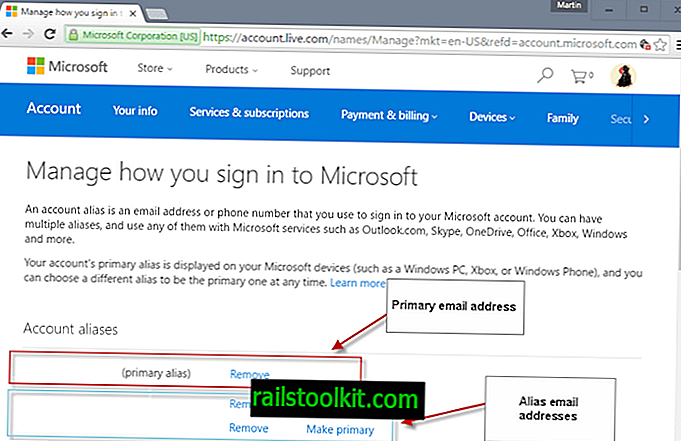
Trang cung cấp cho bạn ba tùy chọn cốt lõi:
- Thay đổi email Tài khoản Microsoft chính thành một email khác đã được liệt kê. Chỉ cần nhấp vào "tạo chính" bên cạnh địa chỉ email để đặt địa chỉ email chính mới. Lưu ý rằng bạn vẫn có thể sử dụng email chính trước đó để đăng nhập.
- Xóa mọi địa chỉ email hoặc số điện thoại được liên kết với tài khoản. Nếu bạn xóa một email, nó không còn có sẵn để xác thực.
- Thêm một địa chỉ email hoặc số điện thoại mới vào tài khoản.
Để chuyển sang một địa chỉ email chính khác, chỉ cần chọn "tạo chính" bên cạnh bí danh hiện có hoặc chọn "thêm email" để thêm địa chỉ đó và sau đó biến nó thành email chính bằng cách chọn tùy chọn.
Sau đó, bạn có thể xóa bí danh chính cũ khỏi tài khoản hoặc giữ nguyên ở đó.
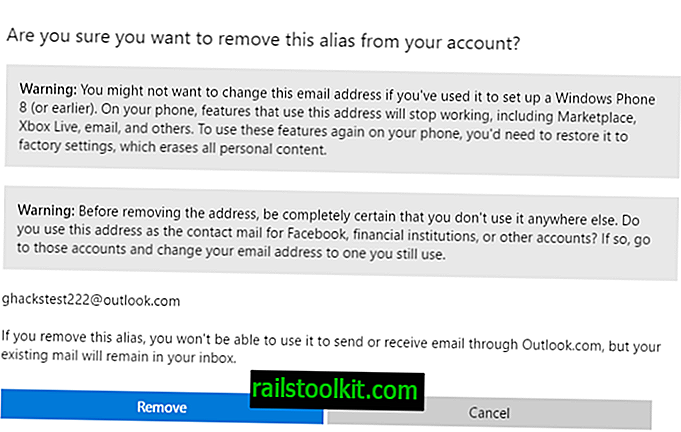
Một dấu nhắc thông báo cho bạn về tác động tiềm năng của việc xóa bí danh tài khoản đối với các dịch vụ. Lưu ý rằng bạn có thể thêm lại bí danh bất cứ lúc nào miễn là bạn có quyền truy cập vào nó nếu bạn nhận thấy các dịch vụ hoặc tính năng ngừng hoạt động (ví dụ: email trong ứng dụng Thư).
Bạn được yêu cầu xác nhận xóa tài khoản thông qua xác thực.
Đọc ngay : Kích hoạt xác minh hai bước cho Tài khoản Microsoft (và sử dụng ứng dụng Microsoft Authenticator tuyệt vời cho việc đó)














